 Página delantera > Periféricos tecnológicos > iPhone 16: adapta tomas con nuevos estilos fotográficos
Página delantera > Periféricos tecnológicos > iPhone 16: adapta tomas con nuevos estilos fotográficos
iPhone 16: adapta tomas con nuevos estilos fotográficos
Con los últimos modelos de iPhone 16, iPhone 16 Plus, iPhone 16 Pro y iPhone 16 Pro Max de Apple, puedes usar los estilos fotográficos de última generación para ajustar colores específicos en ciertas partes de tus fotos para crear la apariencia exacta que deseas. .

Cuando eliges un estilo fotográfico predeterminado, se guarda y se refleja en todas las fotos que tomas, y puedes crear realice ajustes en la aplicación Cámara o edítelo en la aplicación Fotos.
Elija su estilo fotográfico predeterminado
El estilo fotográfico que elija para su cámara optimiza las fotos según los tonos de piel detecta. Sin embargo, no estás limitado a esta elección. Antes de tomar una foto, puedes cambiar o ajustar estilos fácilmente directamente en la aplicación Cámara. Tenga en cuenta que antes de elegir un estilo fotográfico en el iPhone 16, debe haber tomado al menos cuatro fotos con la cámara de su iPhone.
- Abra la aplicación Configuración en su iPhone 16.
- Toque Cámara.
- En "Configuración de la aplicación", toca Estilos fotográficos.
- Toca Comenzar y luego sigue las instrucciones en pantalla. instrucciones.
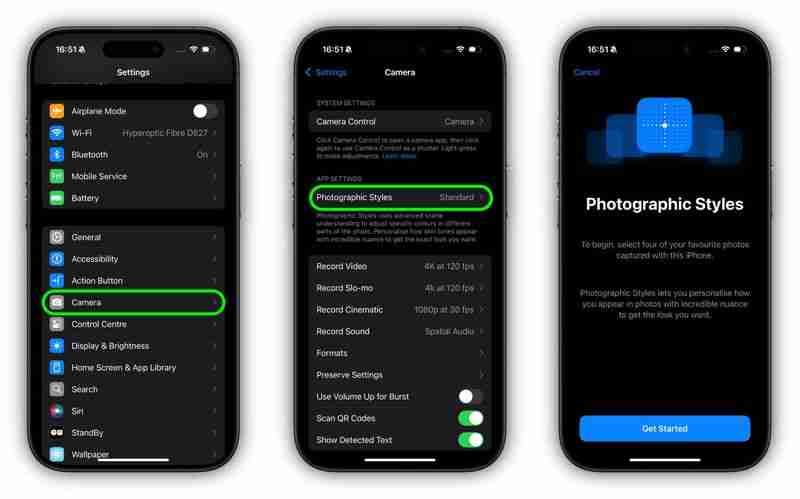
Ajusta tu estilo fotográfico
Después de elegir un estilo fotográfico predeterminado en tu iPhone 16 , puedes ajustar su tono, color e intensidad antes de tomar una foto en la aplicación Cámara.
- Abre la aplicación Cámara en tu iPhone.
- Toca el ícono del cuadrado punteado en la esquina superior derecha.
- Arrastra el dedo sobre el cuadrado debajo del visor para ajustar simultáneamente el tono y el color.
- Arrastra coloca el dedo en el control deslizante debajo del cuadrado para ajustar el nivel de intensidad.
- Toca el ícono del cuadrado punteado en la esquina superior derecha para terminar.
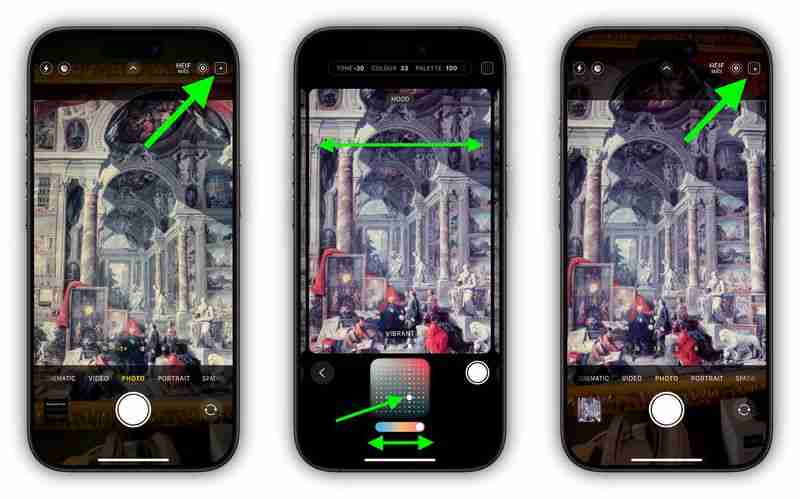
Ten en cuenta que a medida que realices ajustes, los valores de tono, color e intensidad se irán mostrando en la parte superior de la pantalla. Para restablecer estos valores, simplemente toca la flecha redonda.
Para usar un estilo fotográfico diferente en la aplicación Cámara, toca el ícono del cuadrado punteado en la esquina superior derecha, luego simplemente deslízate hacia la izquierda o hacia la derecha en el marco de la cámara. para elegir un nuevo estilo como Ámbar, Oro Rosa, Silencioso o Etéreo. Toca el cuadrado punteado nuevamente cuando estés satisfecho con el resultado.
¿Sabías que también puedes ajustar el estilo fotográfico de una fotografía una vez tomada? Haga clic en el enlace a nuestro artículo instructivo dedicado para saber cómo hacerlo.
-
 INZONE M9 II: Sony lanza un nuevo monitor de juegos \'perfecto para PS5\' con resolución 4K y brillo máximo de 750 nitsEl INZONE M9 II llega como sucesor directo del INZONE M9, que ahora tiene poco más de dos años. Por cierto, Sony también ha presentado hoy el INZONE M...Periféricos tecnológicos Publicado el 2024-12-21
INZONE M9 II: Sony lanza un nuevo monitor de juegos \'perfecto para PS5\' con resolución 4K y brillo máximo de 750 nitsEl INZONE M9 II llega como sucesor directo del INZONE M9, que ahora tiene poco más de dos años. Por cierto, Sony también ha presentado hoy el INZONE M...Periféricos tecnológicos Publicado el 2024-12-21 -
 Acer confirma la fecha de anuncio de sus portátiles Intel Lunar LakeEl mes pasado, Intel confirmó que lanzará los nuevos chips de la serie Core Ultra 200 el 3 de septiembre. Acer ahora ha anunciado que llevará a cabo s...Periféricos tecnológicos Publicado el 2024-12-21
Acer confirma la fecha de anuncio de sus portátiles Intel Lunar LakeEl mes pasado, Intel confirmó que lanzará los nuevos chips de la serie Core Ultra 200 el 3 de septiembre. Acer ahora ha anunciado que llevará a cabo s...Periféricos tecnológicos Publicado el 2024-12-21 -
 AMD Ryzen 7 9800X3D se lanzará en octubre; Ryzen 9 9950X3D y Ryzen 9 9900X3D debutarán el próximo añoEl año pasado, AMD lanzó Ryzen 9 7950X3D y Ryzen 9 7900X3D antes que Ryzen 7 7800X3D, que cayó un par de semanas después. Desde entonces, hemos visto ...Periféricos tecnológicos Publicado el 2024-12-10
AMD Ryzen 7 9800X3D se lanzará en octubre; Ryzen 9 9950X3D y Ryzen 9 9900X3D debutarán el próximo añoEl año pasado, AMD lanzó Ryzen 9 7950X3D y Ryzen 9 7900X3D antes que Ryzen 7 7800X3D, que cayó un par de semanas después. Desde entonces, hemos visto ...Periféricos tecnológicos Publicado el 2024-12-10 -
 Steam regala un juego indie muy popular, pero solo hoyPress Any Button es un juego arcade independiente desarrollado por el desarrollador en solitario Eugene Zubko y lanzado en 2021. La historia gira en t...Periféricos tecnológicos Publicado el 2024-11-26
Steam regala un juego indie muy popular, pero solo hoyPress Any Button es un juego arcade independiente desarrollado por el desarrollador en solitario Eugene Zubko y lanzado en 2021. La historia gira en t...Periféricos tecnológicos Publicado el 2024-11-26 -
 Se informa que las vistas previas de Assassin's Creed Shadows se cancelaron debido a que Ubisoft se retira del Tokyo Game Show 2024Hoy temprano, Ubisoft canceló su aparición en línea en el Tokyo Game Show debido a “diversas circunstancias”. Este anuncio fue confirmado a través de ...Periféricos tecnológicos Publicado el 2024-11-25
Se informa que las vistas previas de Assassin's Creed Shadows se cancelaron debido a que Ubisoft se retira del Tokyo Game Show 2024Hoy temprano, Ubisoft canceló su aparición en línea en el Tokyo Game Show debido a “diversas circunstancias”. Este anuncio fue confirmado a través de ...Periféricos tecnológicos Publicado el 2024-11-25 -
 El precio de un juego de Sony de hace 7 años se duplica repentinamenteLa PlayStation 5 Pro se lanza a un precio base de $700, y el paquete completo, que incluye la unidad y el soporte, alcanza un precio de $850. Si bien ...Periféricos tecnológicos Publicado el 2024-11-22
El precio de un juego de Sony de hace 7 años se duplica repentinamenteLa PlayStation 5 Pro se lanza a un precio base de $700, y el paquete completo, que incluye la unidad y el soporte, alcanza un precio de $850. Si bien ...Periféricos tecnológicos Publicado el 2024-11-22 -
 Oferta | Sale a la venta el bestial portátil para juegos MSI Raider GE78 HX con RTX 4080, Core i9 y 32 GB DDR5Para los jugadores que utilizan principalmente su computadora portátil para juegos como reemplazo de una computadora de escritorio, una computadora po...Periféricos tecnológicos Publicado el 2024-11-20
Oferta | Sale a la venta el bestial portátil para juegos MSI Raider GE78 HX con RTX 4080, Core i9 y 32 GB DDR5Para los jugadores que utilizan principalmente su computadora portátil para juegos como reemplazo de una computadora de escritorio, una computadora po...Periféricos tecnológicos Publicado el 2024-11-20 -
 Teenage Engineering presenta el peculiar EP-1320 Medieval como el primer 'instrumentalis electronicum' medieval del mundoQue Teenage Engineering es una compañía que marcha al ritmo de un baterista muy diferente no es ningún secreto; de hecho, es lo que atrae a sus numero...Periféricos tecnológicos Publicado el 2024-11-19
Teenage Engineering presenta el peculiar EP-1320 Medieval como el primer 'instrumentalis electronicum' medieval del mundoQue Teenage Engineering es una compañía que marcha al ritmo de un baterista muy diferente no es ningún secreto; de hecho, es lo que atrae a sus numero...Periféricos tecnológicos Publicado el 2024-11-19 -
 Google Photos obtiene ajustes preestablecidos impulsados por IA y nuevas herramientas de ediciónLas funciones de edición de video presentes en Google Photos acaban de recibir una infusión de funciones respaldadas por IA, y estos cambios mejorarán...Periféricos tecnológicos Publicado el 2024-11-19
Google Photos obtiene ajustes preestablecidos impulsados por IA y nuevas herramientas de ediciónLas funciones de edición de video presentes en Google Photos acaban de recibir una infusión de funciones respaldadas por IA, y estos cambios mejorarán...Periféricos tecnológicos Publicado el 2024-11-19 -
 Se lanzan los globos oculares Tecno Pop 9 5G con apariencia similar al iPhone 16 y especificaciones económicasTecno ha confirmado que abandonará el aspecto geométrico del Pop 8 por una joroba de cámara elevada aparentemente inspirada en los nuevos teléfonos 16...Periféricos tecnológicos Publicado el 2024-11-19
Se lanzan los globos oculares Tecno Pop 9 5G con apariencia similar al iPhone 16 y especificaciones económicasTecno ha confirmado que abandonará el aspecto geométrico del Pop 8 por una joroba de cámara elevada aparentemente inspirada en los nuevos teléfonos 16...Periféricos tecnológicos Publicado el 2024-11-19 -
 Anker lanza el nuevo cable Flow soft touch para productos AppleEl cable Anker Flow USB-A a Lightning (3 pies, silicona) llegó a Amazon en los EE. UU. El accesorio se rumoreaba a principios de este año y se lanzó p...Periféricos tecnológicos Publicado el 2024-11-19
Anker lanza el nuevo cable Flow soft touch para productos AppleEl cable Anker Flow USB-A a Lightning (3 pies, silicona) llegó a Amazon en los EE. UU. El accesorio se rumoreaba a principios de este año y se lanzó p...Periféricos tecnológicos Publicado el 2024-11-19 -
 Monitor Xiaomi Redmi A27U actualizado con panel 4K y puerto USB C de 90WXiaomi ha lanzado varios monitores recientemente, algunos de los cuales los ha ofrecido a nivel mundial. Como referencia, la compañía trajo su monitor...Periféricos tecnológicos Publicado el 2024-11-19
Monitor Xiaomi Redmi A27U actualizado con panel 4K y puerto USB C de 90WXiaomi ha lanzado varios monitores recientemente, algunos de los cuales los ha ofrecido a nivel mundial. Como referencia, la compañía trajo su monitor...Periféricos tecnológicos Publicado el 2024-11-19 -
 El rival Tesla Model Y Juniper de Huawei se venderá con pérdidasA medida que se acerca el lanzamiento de actualización del Model Y Juniper, los fabricantes de automóviles eléctricos están en una carrera para lanzar...Periféricos tecnológicos Publicado el 2024-11-18
El rival Tesla Model Y Juniper de Huawei se venderá con pérdidasA medida que se acerca el lanzamiento de actualización del Model Y Juniper, los fabricantes de automóviles eléctricos están en una carrera para lanzar...Periféricos tecnológicos Publicado el 2024-11-18 -
 La laguna legal en los paquetes de baterías de los Tesla Model Y y Model 3 mantiene bajos los precios en EE. UU. al eludir las reglas de incentivos fiscales IRARecientemente se supo que el Tesla Model 3 LR AWD había recuperado el incentivo fiscal total de $ 7,500 en EE. UU. gracias a lo que parecía ser un int...Periféricos tecnológicos Publicado el 2024-11-16
La laguna legal en los paquetes de baterías de los Tesla Model Y y Model 3 mantiene bajos los precios en EE. UU. al eludir las reglas de incentivos fiscales IRARecientemente se supo que el Tesla Model 3 LR AWD había recuperado el incentivo fiscal total de $ 7,500 en EE. UU. gracias a lo que parecía ser un int...Periféricos tecnológicos Publicado el 2024-11-16 -
 Encuentre conversaciones de WhatsApp más rápido con nuevas listas de chat personalizadasWhatsApp ha facilitado la organización de tus conversaciones con el lanzamiento global de listas de chat personalizadas. Esta nueva función amplía los...Periféricos tecnológicos Publicado el 2024-11-16
Encuentre conversaciones de WhatsApp más rápido con nuevas listas de chat personalizadasWhatsApp ha facilitado la organización de tus conversaciones con el lanzamiento global de listas de chat personalizadas. Esta nueva función amplía los...Periféricos tecnológicos Publicado el 2024-11-16
Estudiar chino
- 1 ¿Cómo se dice "caminar" en chino? 走路 pronunciación china, 走路 aprendizaje chino
- 2 ¿Cómo se dice "tomar un avión" en chino? 坐飞机 pronunciación china, 坐飞机 aprendizaje chino
- 3 ¿Cómo se dice "tomar un tren" en chino? 坐火车 pronunciación china, 坐火车 aprendizaje chino
- 4 ¿Cómo se dice "tomar un autobús" en chino? 坐车 pronunciación china, 坐车 aprendizaje chino
- 5 ¿Cómo se dice conducir en chino? 开车 pronunciación china, 开车 aprendizaje chino
- 6 ¿Cómo se dice nadar en chino? 游泳 pronunciación china, 游泳 aprendizaje chino
- 7 ¿Cómo se dice andar en bicicleta en chino? 骑自行车 pronunciación china, 骑自行车 aprendizaje chino
- 8 ¿Cómo se dice hola en chino? 你好Pronunciación china, 你好Aprendizaje chino
- 9 ¿Cómo se dice gracias en chino? 谢谢Pronunciación china, 谢谢Aprendizaje chino
- 10 How to say goodbye in Chinese? 再见Chinese pronunciation, 再见Chinese learning
























